
Huawei Pura70 画面投影チュートリアル Huawei Pura70 には画面投影機能が搭載されており、ユーザーは携帯電話の画面のコンテンツを大画面に投影できます。画面をキャストすることで、より没入感のある視聴体験をお楽しみいただけます。次のチュートリアルでは、Huawei Pura70 を使用して画面ミラーリングを行う方法を詳しく説明します。 PHP エディターの Xiaoxin は、画面ミラーリングのために Huawei Pura70 を他のデバイスに接続する必要がある場合は、両方のデバイスが同じ Wi-Fi ネットワークに接続されていることを確認してください。また、携帯電話で画面ミラーリングが有効になっていることを確認してください。
Huawei Pura70 をミラーリングする方法
Huawei 携帯電話の設定ホームページで [その他の接続] をクリックします
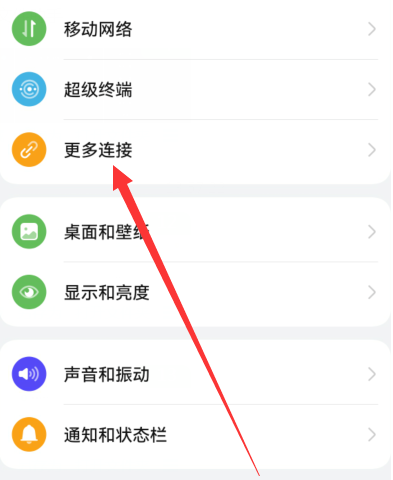
次に、クリックして [その他の接続] を開きます。
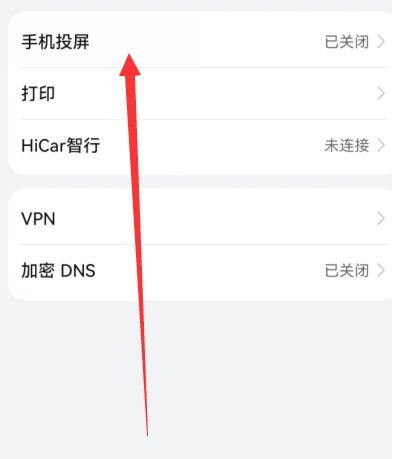
[ワイヤレス スクリーン ミラーリング] を設定してテレビに接続します。
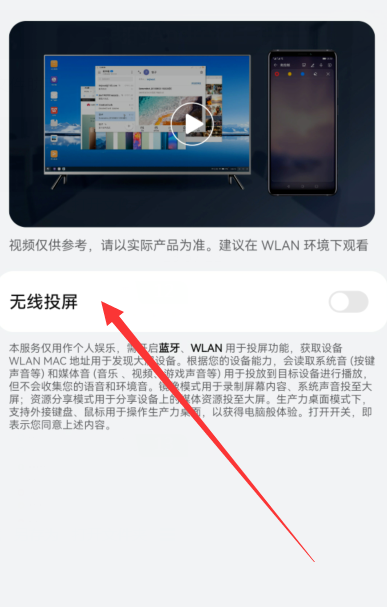
アプリ内スクリーンキャスト
スマート スクリーンのホームページで [設定] > [リモート コントロールと接続] に移動し、スクリーンキャスト スイッチをオンにします。 。
携帯電話とスマート スクリーンを同じ WLAN ネットワークに接続してください。
携帯電話でギャラリー、ビデオ、音楽などのメディア アプリケーションを入力し、キャストする必要があるコンテンツを開き、画面キャストの入り口を見つけて画面をキャストします。
たとえば、モバイル ビデオ アプリケーションで再生されたビデオをスマート スクリーンにキャストして表示します。ビデオアプリケーションに入ってビデオを開き、テレビアイコンをクリックし、検索が完了したら、デバイスリスト内の対応するスマートスクリーン名をクリックして画面キャストを完了します。
アプリ内スクリーンキャスト方法は、Huawei のビデオ、音楽、ギャラリー、または一部のサードパーティ アプリケーションのコンテンツをスマート スクリーンにプッシュすることのみをサポートしています。実際の状況を参照してください。
以上がHuawei Pura70 で画面をキャストする方法_Huawei Pura70 で画面をキャストする方法を共有するの詳細内容です。詳細については、PHP 中国語 Web サイトの他の関連記事を参照してください。